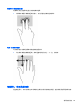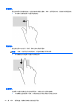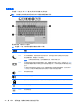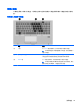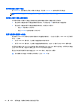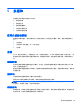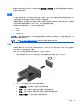User Guide-Windows 8
调节音量
您可以使用以下音量控制来调节音量,具体取决于您的计算机型号:
●
音量按钮
●
音量热键(特定按键,与 fn 键一起按)
●
音量键
警告! 为降低造成人身伤害的风险,请调节音量后再戴上耳机、耳塞或头戴式受话器。有关其他安全
信息,请参阅《管制、安全和环境通告》
。
要访问该指南,请在“开始”屏幕上选择 HP Support
Assistant 应用程序,然后依次选择我的电脑、用户指南。
注: 也可以通过操作系统和某些程序来控制音量。
注: 参阅第 4 页的了解笔记本计算机了解您计算机所拥有的音量控制类型。
检查计算机上的音频功能
注: 要在录音时获得最佳效果,请直接对着麦克风讲话,并在没有背景噪音的条件下录制声音。
要检查笔记本计算机上的音频功能,请执行以下步骤:
1. 在“开始”屏幕中,键入控,然后从应用程序列表中选择控制面板。
2. 选择硬件和声音 > 声音。
您应该通过扬声器或通过连接的耳机听到声音。
“声音”窗口打开后,选择声音选项卡。在程序事件下,选择任何声音事件(如蜂鸣或警报),然
后单击测试。
要检查笔记本计算机上的录音功能,请执行以下步骤:
1. 在“开始”屏幕中,键入录,然后选择录音机。
2. 单击开始录制,然后对着麦克风讲话。将文件保存到 Windows 桌面。
3. 打开多媒体程序并播放录制的声音。
要确认或更改笔记本计算机上的音频设置,请执行以下操作:
1. 在“开始”屏幕中,键入控,然后从应用程序列表中选择控制面板。
2. 选择硬件和声音 > 声音。
网络摄像头(仅限某些机型)
部分笔记本计算机配有集成网络摄像头。通过预安装的软件,您可以使用网络摄像头来拍摄照片或录制
视频。可以预览和保存拍摄的照片或录制的视频。
您可以使用网络摄像头软件来体验以下功能:
●
采集和共享视频
●
利用即时消息软件发送视频流
●
拍摄静态照片
管理员可以在 Security Manager 设置向导或 HP ProtectTools 管理控制台中设置人脸识别的安全级
别。有关详细信息,请参阅 Face Recognition 软件帮助。要访问该指南,请在“开始”屏幕上选择 HP
36
第 5 章 多媒体